Blue Snowball Nu funcționează cu discordie: 4 moduri de a remedia (09.16.25)
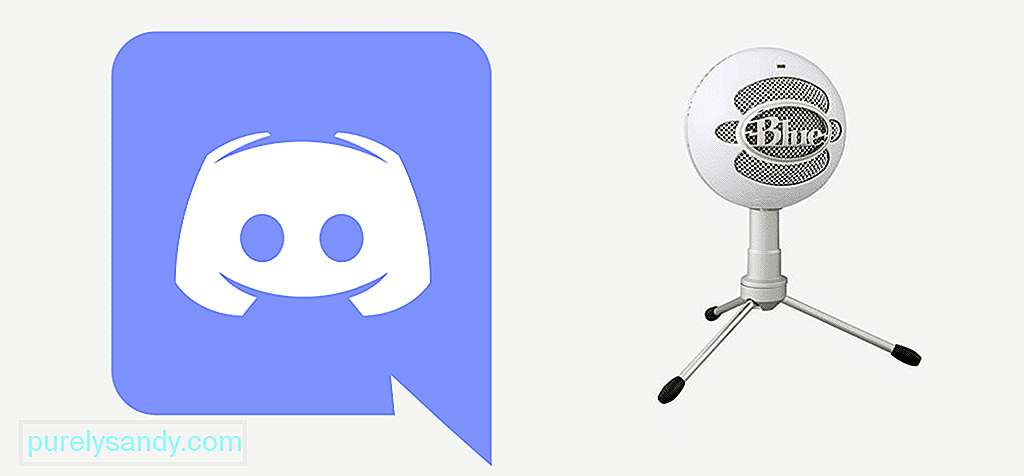 Blue Snowball Discord
Blue Snowball Discord Blue Snowball Mics au revoluționat industria și reprezintă o adevărată definiție a microfoanelor HD pe care le puteți obține pentru cele mai bune înregistrări sonore, voce vocale și comunicare. Aceste microfoane funcționează prin interfața USB, astfel încât să puteți obține rate de transfer de date mai bune și mai rapide pe ele. Deci, nu veți avea probleme cu Discord care lucrează cu Snowball cel mai probabil. Cu toate acestea, dacă Blue Snowball nu funcționează pentru dvs. cu Discord, va trebui să îl depanați și iată cum îl puteți face.
Blue Snowball Not Working With Discord1) Verificați Conexiune
Lecții de discordie populare
Primul lucru pe care va trebui să îl verificați în cazul în care Blue Snowball nu funcționează pentru dvs. cu Discord este că acesta ar trebui să fie conectat corect la portul USB. Cu portul USB, trebuie să știți deja că există probleme dacă mufa USB a microfonului nu este introdusă corect și care va face ca microfonul să nu funcționeze cu Blue Snowball.
Ce trebuie să faceți aici scoateți mufa USB din priză și apoi va trebui să o conectați din nou. Acest lucru va rezolva cel mai probabil problema pentru dvs. și veți putea să utilizați din nou microfonul cu Discord.
2) Verificați piloții Snowball
În plus față de driverele obișnuite, veți avea un controler optimizat de la Snowball, care asigură conectivitate maximă și performanță optimă cu microfonul și cu toate software-urile de pe computer. Deci, trebuie să vă asigurați că software-ul Snowball este instalat corect și nu vă face nicio mizerie.
Este posibil să fie necesar să îl resetați la setările implicite, deoarece ar putea restricționa accesul Discord la microfonul dvs. reimgs și resetare vă vor face să funcționeze pentru dvs. S-ar putea să fie necesar să actualizați software-ul driverului și acest lucru ar trebui să fie suficient pentru a rezolva problema pentru dvs. și veți putea folosi Blue Snowball with Discord.
3) Verificați dispozitivul de intrare implicit
Trebuie să verificați și dispozitivul de intrare implicit și să vă asigurați că aveți selectat Globul Alb de Zăpadă acolo. Când conectați un microfon extern, este posibil ca computerul dvs. să nu îl poată utiliza ca dispozitiv implicit și veți simți că nu funcționează pentru Discord. Deci, va trebui să schimbați acest lucru și odată ce ați setat dispozitivul de intrare audio implicit la Blue Snowball, îl veți putea folosi cu ușurință și cu Discord, fără a avea niciun fel de probleme.
4) Verificați permisiunile
Ultimul lucru pe care va trebui să-l verificați este permisiunea ca Discord să vă acceseze și reimgs-urile hardware și microfonul. Deci, după ce ați setat Blue Snowball ca dispozitiv de intrare audio implicit și permiteți aplicației Discord permisiunea de a accesa dispozitivul audio și microfonul, îl veți putea folosi cu Discord fără a primi probleme și puteți înregistra audio, trimite mesajele vocale sau comunicați prin apeluri prin Blue Snowball destul de ușor.
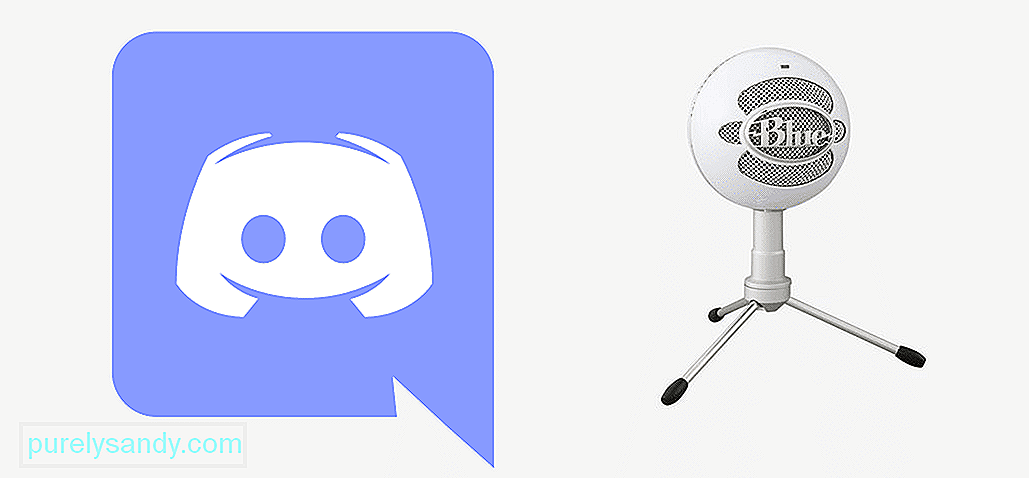
Video YouTube.: Blue Snowball Nu funcționează cu discordie: 4 moduri de a remedia
09, 2025

